Come posso controllare i log di accesso al mio sito web?
Utilizzo dei Registri di accesso non elaborati menu in cPanel, puoi controllare il traffico in arrivo al tuo sito web prima che venga trasformato in un report dal software di statistica. È un'ottima funzionalità per dare un'occhiata più da vicino al tipo di richieste che stanno ricevendo i tuoi siti web.
Puoi accedervi nel modo seguente:
Per cPanel tema di base
Per il tema retrò cPanel
Per il tema di base di cPanel:
Accedi al tuo cPanel > Metriche sezione> Accesso non elaborato menu:
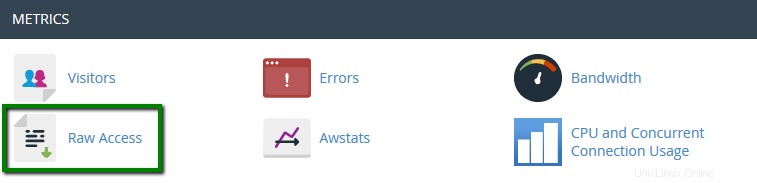
Nel Configura registri sezione, puoi impostare cPanel per archiviare e rimuovere automaticamente i log.
Apporta le modifiche necessarie e fai clic su Salva per applicarli:
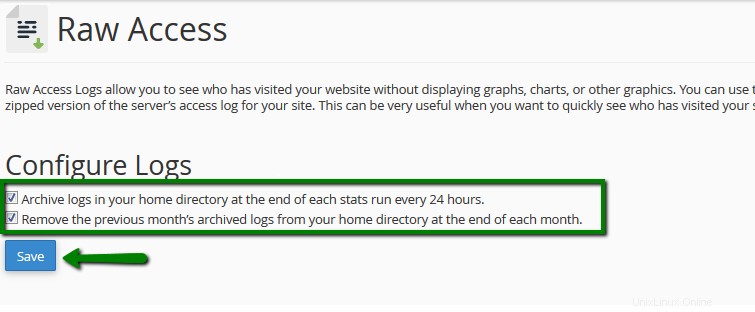
Il Scarica i log di accesso Raw correnti l'opzione consente di scaricare il registro corrispondente per determinati domini:
- Dominio: elenco dei domini nel tuo account
- Ultimo aggiornamento: l'ultima data di aggiornamento del registro
- Utilizzo del disco: la quantità di spazio su disco occupata dal file di registro
- Domini collegati: elenco dei domini aggiuntivi/parcheggiati
Per scaricare il file di log archiviato è sufficiente fare clic sul dominio in questione:
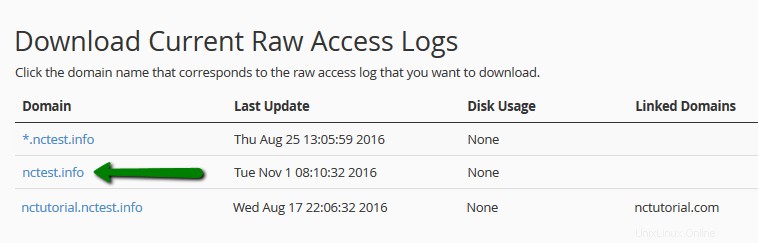
Una volta scaricato, estrai il file in locale e visualizzalo utilizzando un qualsiasi editor di testo. Verrà visualizzato il seguente output:

Ogni riga inizia con l'identità dell'agente che ha visitato il tuo sito web (generalmente viene registrato un indirizzo IP).
Successivamente, la data e tempo sono registrati.
Potresti visualizzare il tipo di richiesta HTTP inviato dall'agente (di solito GET o POST).
Il campo successivo è un percorso relativo a un file/immagine/query e versione HTTP (1.1 nell'esempio).
Un codice a tre cifre visualizzato specifica lo stato risultante della richiesta :404 – non trovato, 200 – successo.
La parte successiva dei log identifica il referrer , se presente - un trattino nel nostro esempio.
Sebbene i valori null-referrer siano comuni per i robot, i dati URI effettivi sono generalmente tipici per gli utenti umani.
Infine, il identità formale e credenziali dell'agente utente sono specificati.
Se desideri scaricare i log archiviati che sono archiviati nella home directory dell'account, fai clic su quello corrispondente nei Registri grezzi archiviati sezione:
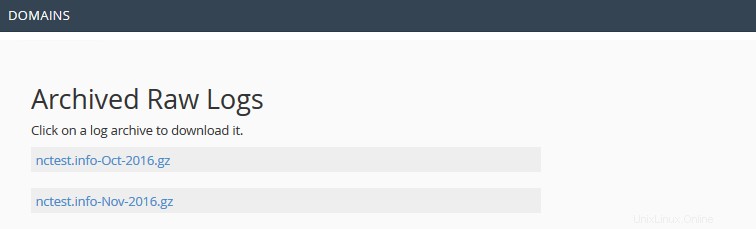
Se desideri visualizzare i rapporti grafici avanzati per i domini ospitati, usa Awstats menù.
Per il tema retrò cPanel:
Accedi a cPanel> Registri sezione> Registri di accesso non elaborato menu:
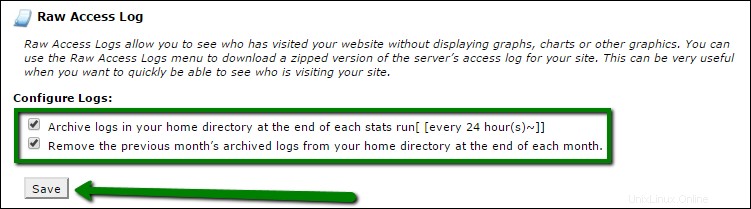
Nel Configura log sezione, puoi impostare cPanel per archiviare e rimuovere automaticamente i log.
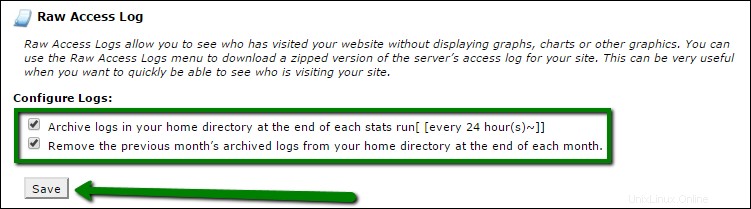
Il download dei registri di accesso Raw correnti l'opzione consente di scaricare il registro corrispondente per determinati domini:
- Dominio: elenco dei domini nel tuo account.
- Ultimo aggiornamento: l'ultima data in cui il registro è stato aggiornato.
- Utilizzo del disco: la quantità di spazio su disco occupata dal file di registro.
- Domini collegati: elenco dei domini aggiuntivi/parcheggiati.
Per scaricare il file di log compresso, fai semplicemente clic sul dominio in questione:

Una volta scaricato, estrai il file in locale e visualizzalo utilizzando un qualsiasi editor di testo. Verrà visualizzato il seguente output:

Ogni riga inizia con l'identità dell'agente che ha visitato il tuo sito web (generalmente viene registrato un indirizzo IP).
Successivamente, data e ora sono registrati.
Potresti visualizzare il tipo di richiesta HTTP inviato dall'agente (di solito GET o POST).
Il campo successivo è un percorso relativo a un file/immagine/query e versione HTTP (1.1 nell'esempio).
Un codice a tre cifre visualizzato specifica lo stato risultante della richiesta :404 – non trovato, 200 – successo.
La parte successiva dei log identifica il referrer , se presente - un trattino nel nostro esempio.
Sebbene i valori null-referrer siano comuni per i robot, i dati URI effettivi sono generalmente tipici per gli utenti umani.
Infine, l'identità formale e credenziali dell'agente utente sono specificati.
Se desideri scaricare i log archiviati che sono archiviati nella home directory dell'account, fai clic su quello corrispondente nei Log grezzi archiviati sezione:

Se desideri visualizzare i rapporti grafici avanzati per i domini ospitati, utilizza Awstats menu.
Eccolo!
Hai bisogno di aiuto? Contatta il nostro HelpDesk